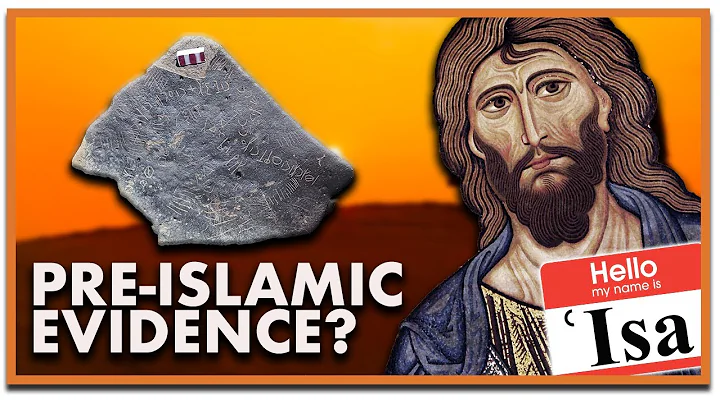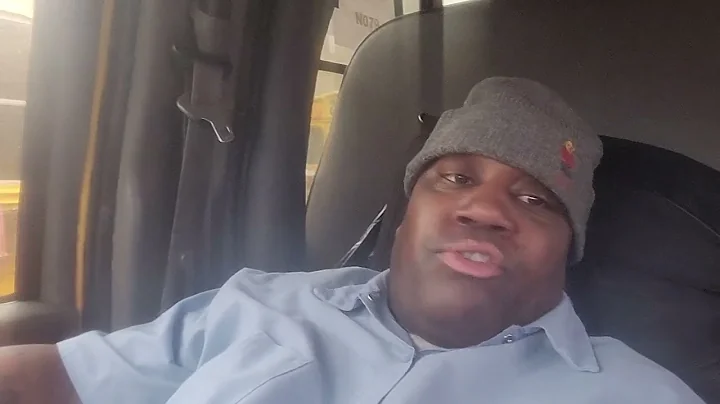Låste dig ur Huawei eller Honor-telefonen? Här är hur du låser upp den!
Innehållsförteckning
- Introduktion
- Hur man låser upp Huawei och Honor Smartphones
- Steg 1: Stänga av enheten
- Steg 2: Trycka på strömknappen och volym upp-knappen
- Steg 3: Välja alternativet "Rensa data"
- Steg 4: Bekräfta fabriksåterställning
- Steg 5: Starta om enheten
- Konsekvenser av fabriksåterställning
- Säkerhetskopiera data innan återställning
- Slutsats
Gör en hård återställning på din Huawei eller Honor Smartphone för att låsa upp den🔓
Idag ska jag visa dig hur du kan låsa upp din Huawei- eller Honor-smartphone om du har glömt PIN-koden eller lösenordet och du är utloggad från enheten. Normalt sett skulle du kunna göra en fabriksåterställning från enhetens inställningar, men eftersom du inte kan komma åt inställningarna är det inte möjligt. Oroa dig inte, jag ska visa dig hur du kan göra en fabriksåterställning direkt från låsskärmen på din Huawei-smartphone. Det är dock viktigt att komma ihåg att all data i den interna lagringen kommer att raderas under processen, så se till att säkerhetskopiera din data om det finns något viktigt du vill behålla.
Steg 1: Stänga av enheten
För att påbörja processen måste du först stänga av Huawei eller Honor Smartphone. För att göra detta trycker du och håller nere strömknappen tills alternativen visas på skärmen. Tryck sedan två gånger på alternativet "Stäng Av" för att stänga av enheten helt.
Steg 2: Trycka på strömknappen och volym upp-knappen
Nu kommer vi att använda kombinationen av strömknappen och volym upp-knappen för att komma åt fabriksinställningsalternativet. Håll ned strömknappen och volym upp-knappen samtidigt tills Huawei-logotypen visas på skärmen. Släpp strömknappen men fortsätt hålla ned volym upp-knappen tills följande skärm visas.
Steg 3: Välja alternativet "Rensa data"
På skärmen efter Huawei-logotypen får du några alternativ att välja mellan. Med hjälp av volymknapparna navigerar du nedåt till alternativet "Rensa data". Tryck på strömknappen för att välja detta alternativ.
Steg 4: Bekräfta fabriksåterställning
Efter att du har valt alternativet "Rensa data" visas en bekräftelseskärm som ber dig bekräfta fabriksåterställningen. Använd volymknapparna för att navigera uppåt till alternativet "Ja" och tryck på strömknappen för att bekräfta.
Steg 5: Starta om enheten
Nu har fabriksåterställningen påbörjats och du kommer att se en framstegsfält på skärmen. Vänta tålmodigt tills återställningsprocessen är klar. När det är klart kommer enheten att starta om och du kommer att få en fabriksinställd smartphone utan något lösenord eller PIN-kod.
Konsekvenser av fabriksåterställning
Det är viktigt att vara medveten om att en fabriksåterställning kommer att radera all data i den interna lagringen på din enhet. Det innebär att alla bilder, videor, meddelanden och applikationer som finns på enheten kommer att försvinna. Se därför till att du har säkerhetskopierat all viktig data innan du genomför fabriksåterställningen.
Säkerhetskopiera data innan återställning
Innan du genomför en fabriksåterställning rekommenderas det att du säkerhetskopierar all viktig data från din Huawei eller Honor-smartphone. Detta kan göras genom att använda molntjänster, överföra data till en dator eller använda externa lagringsenheter. På så sätt kan du återställa dina data efter att du har utfört fabriksåterställningen och säkerställa att du inte förlorar något viktigt.
Slutsats
Att låsa upp din Huawei eller Honor-smartphone när du har glömt PIN-koden eller lösenordet är möjligt genom att utföra en fabriksåterställning från låsskärmen. Detta kan enkelt göras genom att följa de steg jag delade i den här artikeln. Kom bara ihåg att alla data kommer att raderas, så se till att du har säkerhetskopierat all viktig information innan du gör fabriksåterställningen. Ha en bra dag och lycka till med att låsa upp din enhet!
Höjdpunkter:
- Visa dig hur man låser upp Huawei- och Honor-smartphones
- Steg-för-steg-guide för att utföra en fabriksåterställning från låsskärmen
- Viktig information om konsekvenserna av fabriksåterställning
- Rekommendationer för att säkerhetskopiera data innan återställning
Vanliga frågor och svar:
Fråga: Kommer en fabriksåterställning att radera all min data?
Svar: Ja, en fabriksåterställning kommer att radera all data i den interna lagringen på din enhet, inklusive bilder, videor, meddelanden och applikationer.
Fråga: Hur kan jag säkerhetskopiera min data innan jag utför en fabriksåterställning?
Svar: Du kan säkerhetskopiera din data genom att använda molntjänster, överföra data till en dator eller använda externa lagringsenheter.
Fråga: Kan jag återställa min data efter en fabriksåterställning?
Svar: Ja, om du har säkerhetskopierat din data innan en fabriksåterställning kan du återställa den efteråt och få tillbaka dina bilder, videor, meddelanden och applikationer.
Fråga: Kommer jag att behöva ställa in min enhet igen efter en fabriksåterställning?
Svar: Ja, en fabriksåterställning tar bort allt innehåll och inställningar från din enhet, så du kommer att behöva konfigurera den igen som om den vore ny.
Resurser:
 WHY YOU SHOULD CHOOSE Proseoai
WHY YOU SHOULD CHOOSE Proseoai